Jak uniemożliwić sparowanym urządzeniom Bluetooth automatyczne łączenie w systemie Windows 11/10?
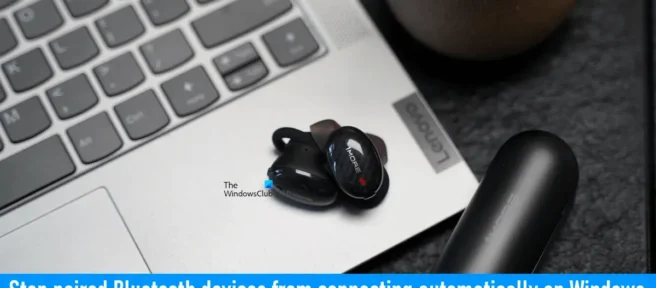
Niektórzy z was mogli napotkać ten problem polegający na tym, że sparowane urządzenia Bluetooth automatycznie łączą się z komputerem z systemem Windows 11/10. Jest to bardzo irytujący problem, ponieważ uniemożliwia użytkownikom łączenie urządzeń Bluetooth z urządzeniami innymi niż ich komputery.
Jeśli funkcja Bluetooth w systemie jest włączona, system Windows automatycznie połączy system ze sparowanymi urządzeniami Bluetooth automatycznie po włączeniu tego urządzenia Bluetooth. W tym artykule porozmawiamy o tym, jak uniemożliwić sparowanym urządzeniom Bluetooth automatyczne łączenie się w systemie Windows 11/10 .
Zapobiegaj automatycznemu łączeniu się sparowanych urządzeń Bluetooth w systemie Windows 11/10
Możesz użyć następujących poprawek, aby uniemożliwić sparowanym urządzeniom Bluetooth automatyczne łączenie się w systemie Windows 11/10:
- Wyłącz Bluetooth w swoim systemie
- Usuń urządzenie Bluetooth z systemu.
- Odłącz urządzenie Bluetooth od systemu.
1] Wyłącz Bluetooth w swoim systemie.
Jeśli system Bluetooth zawsze pozostaje włączony, system automatycznie połączy się ze sparowanym urządzeniem Bluetooth za każdym razem, gdy włączysz sparowane urządzenie Bluetooth. Dlatego jednym z rozwiązań tego problemu jest wyłączenie Bluetooth w systemie. Możesz go ponownie włączyć, gdy chcesz połączyć system z urządzeniem Bluetooth.
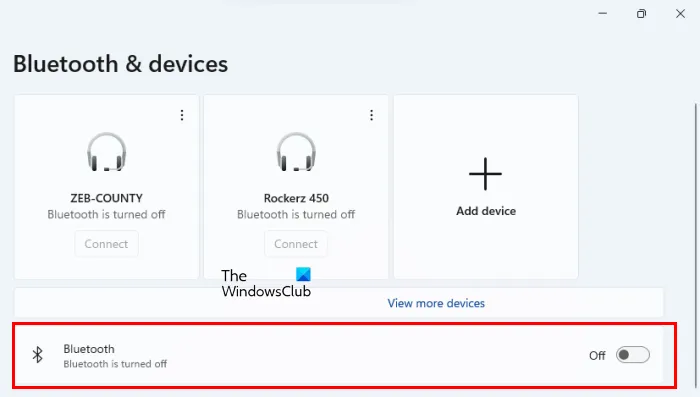
Możesz wyłączyć Bluetooth w systemie w ustawieniach systemu Windows 11/10. Poniższe kroki pomogą ci:
- Otwórz ustawienia systemu Windows 11/10.
- Wybierz Bluetooth i urządzenia .
- Wyłącz przełącznik obok Bluetooth .
2] Usuń urządzenie Bluetooth z systemu.
Innym rozwiązaniem jest usunięcie urządzenia Bluetooth z systemu. Usunięcie urządzenia Bluetooth z komputera rozwiąże problem, ale będziesz musiał sparować urządzenie Bluetooth za każdym razem, gdy chcesz połączyć je z komputerem. Poniższe instrukcje pomogą usunąć urządzenie Bluetooth z systemu Windows 11/10.
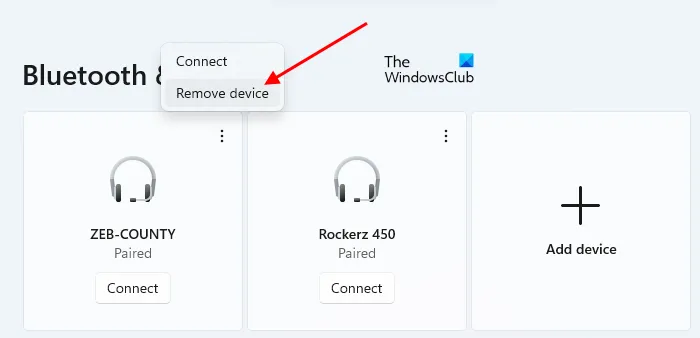
- Otwórz ustawienia systemu Windows 11/10.
- Wybierz Bluetooth i urządzenia .
- Wybierz swoje urządzenie Bluetooth i kliknij Usuń urządzenie . W systemie Windows 11 musisz kliknąć trzy pionowe kropki obok urządzenia Bluetooth, aby je usunąć.
3] Odłącz urządzenie Bluetooth od systemu.
Jeśli nie chcesz wyłączać Bluetooth systemu ani usuwać urządzenia Bluetooth z systemu, możesz spróbować tej sztuczki. Ja też natknąłem się na ten problem. Kiedy włączam głośnik Bluetooth, zamiast łączyć się ze smartfonem, automatycznie łączy się on z moim laptopem. Aby rozwiązać ten problem, wypróbowałem tę sztuczkę i zadziałało. Mam nadzieję, że to może również zadziałać dla Ciebie.
Wykonaj czynności opisane poniżej:
- Włącz urządzenie Bluetooth.
- Pozwól urządzeniu automatycznie połączyć się z Twoim systemem.
- Teraz przejdź do „ Ustawienia systemu Windows 11/10 > Bluetooth i urządzenia ”.
- Wybierz urządzenie Bluetooth, które jest połączone z systemem.
- Wyłącz to.
- Teraz podłącz swoje urządzenie Bluetooth do urządzenia, z którym chcesz je sparować.
Po wykonaniu powyższych kroków problem powinien zostać naprawiony. Pamiętaj, że problem może wystąpić ponownie, jeśli przełączysz Bluetooth na swoim komputerze. W takim przypadku powtórz powyższe kroki, aby rozwiązać problem.
Nie ma trwałej poprawki, która uniemożliwiałaby sparowanym urządzeniom Bluetooth automatyczne łączenie się z systemem Windows 11/10. Możesz jednak wypróbować obejścia opisane w tym artykule, aby rozwiązać problem.
Jak wyłączyć automatyczne połączenie Bluetooth?
Możesz zatrzymać automatyczne łączenie Bluetooth, wyłączając Bluetooth w systemie lub odłączając urządzenie Bluetooth od komputera. W tym artykule wspomnieliśmy o kilku obejściach, aby rozwiązać ten problem.
Jak automatycznie połączyć się z Bluetooth w Windows 11/10?
Po podłączeniu sparowanego urządzenia Bluetooth do systemu Windows 11/10 automatycznie połączy się ono z systemem za każdym razem, gdy włączysz to urządzenie.
Mam nadzieję że to pomoże.
Źródło: Klub Windows



Dodaj komentarz